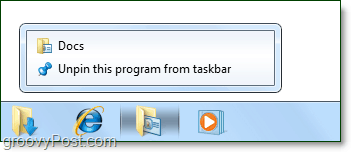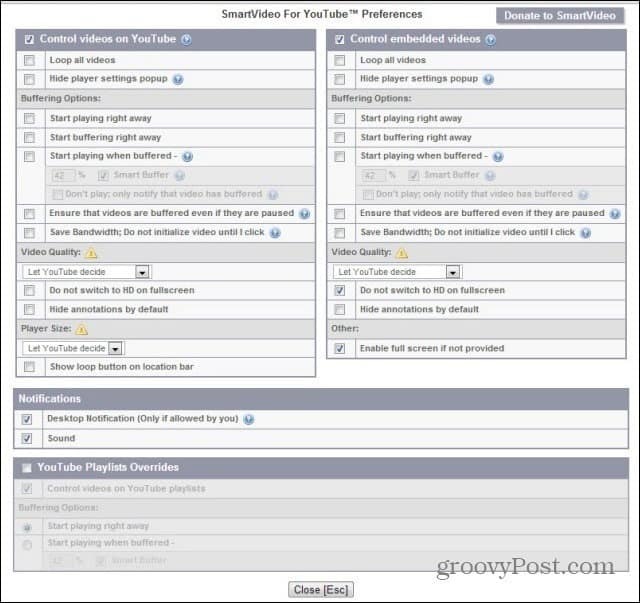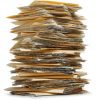 Являетесь ли вы поклонником новой панели задач Windows 7 или нет, это становится очень неприятно, когда вы пытаетесь прикрепить различные папки к панели задач. Если вы часто загружаете контент, а также работаете с документами и изображениями, то сэкономить время будет иметь прямую ссылку на папки, содержащие ваш материал. К сожалению, Windows 7 обычно не позволяет закрепить более одной папки на панели задач, но с помощью этого хитрого трюка мы будем закреплять столько, сколько захотим.
Являетесь ли вы поклонником новой панели задач Windows 7 или нет, это становится очень неприятно, когда вы пытаетесь прикрепить различные папки к панели задач. Если вы часто загружаете контент, а также работаете с документами и изображениями, то сэкономить время будет иметь прямую ссылку на папки, содержащие ваш материал. К сожалению, Windows 7 обычно не позволяет закрепить более одной папки на панели задач, но с помощью этого хитрого трюка мы будем закреплять столько, сколько захотим.
Как закрепить более одной папки на панели задач Windows 7
1. Сначала нам нужно создать фиктивный файл .exe. Сделать это Щелкните правой кнопкой мыши в любом месте на рабочем столе и Выбрать New> Растровое изображение.
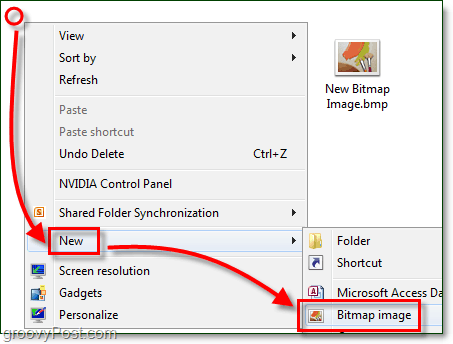
2. Rename Новое растровое изображение Image.bmp в фиктивный.исполняемый файл
Примечание: если вы не можете сделать это, убедитесь, что у вас есть Расширения файлов включены для Windows 7!
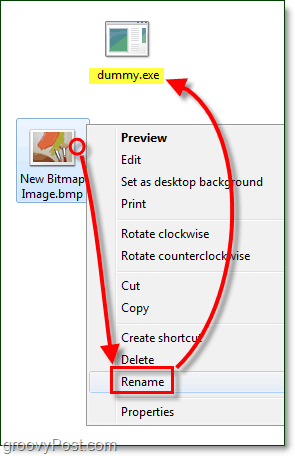
Теперь нам нужно создать фиктивный ярлык для только что созданного .exe.
3. Щелкните правой кнопкой мыши твой новый dummy.exe и ВыбратьОтправить на> Рабочий стол (создать ярлык.)
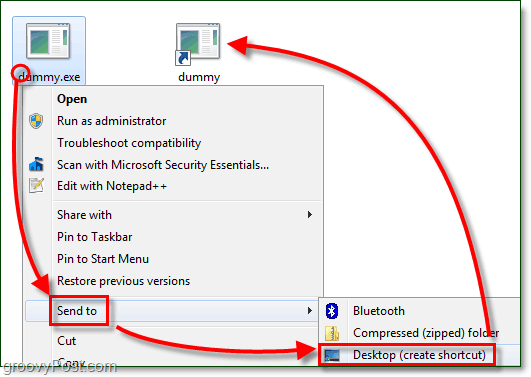
4. Тащить, тянуть фиктивный ярлык к Панель задач прикрепить это там.
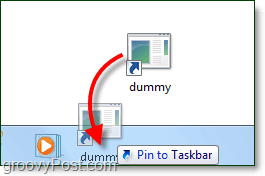
5. Из панели задач Щелкните правой кнопкой мыши фиктивный ярлык и Щелкните правой кнопкой мыши Это опять таки в меню и ВыбратьСвойства.
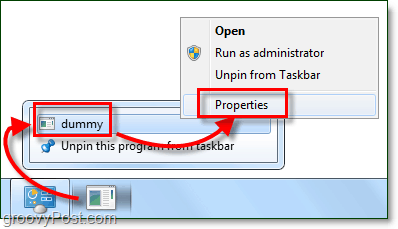
Папка выглядит немного скучно, давайте придадим ей новый вид!
6. в кратчайший путь табуляция щелчокИзменить значок.
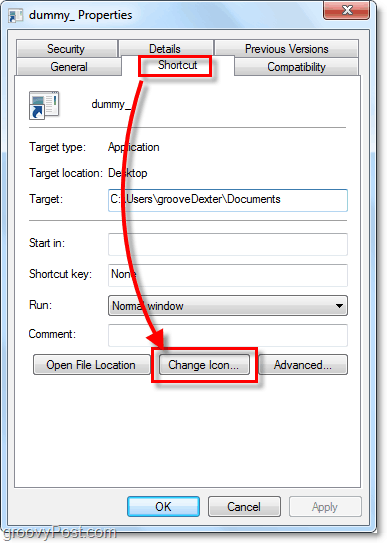
7. выбирать новая иконка для вашей папки. Вы можете использовать любой понравившийся вам значок из любого места в Windows 7. Вы можете найти некоторые из моих любимых иконок здесь:
C: Windowssystem32imageres.dll
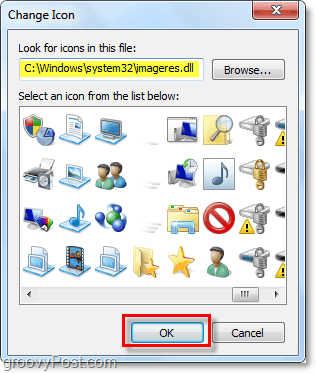
8. Далее в кратчайший путь табуляция Тип в месте нахождения папка где вы хотели бы связать. В этом примере я использовал C: Usersваш логинДокументы. щелчок Подать заявление чтобы сохранить эти изменения.
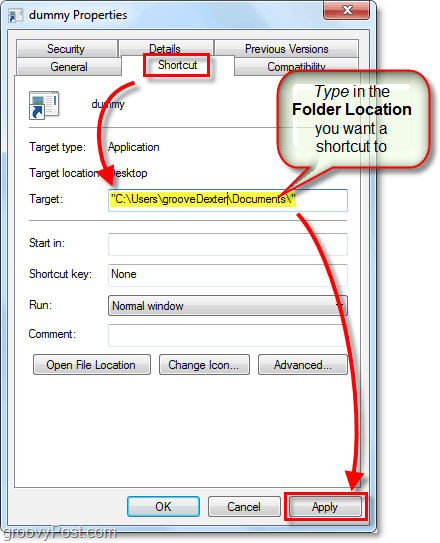
9. Сейчас в Общая вкладка, Rename ваш ярлык папки к чему-то подходящему для места, куда вы указали. Когда закончите, щелчокOk.
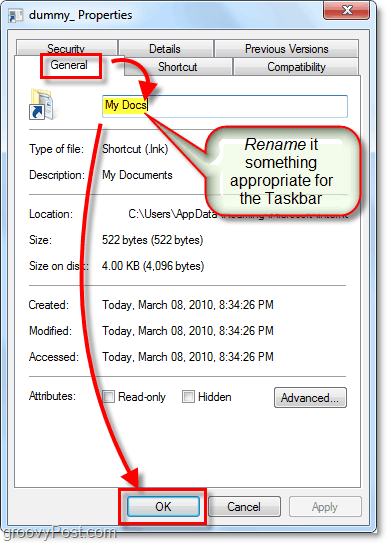
Теперь вы можете закрепить ярлык на панели задач на столько разных папок, сколько захотите! Groovy!